お手ごろ価格がうれしいAmazonさんの『Fireタブレット』。
初期設定も簡単で機能も制限できるので、お子さんやタブレットを使ったことのない方へのプレゼントにもピッタリです。
ところが普通に注文してしまうと、注文に使ったAmazonアカウントにFireタブレットが登録された状態で出荷されてしまいます。
この状態で出荷されてしまうと、Amazonさんのアカウントサービスから端末の登録解除が必要で面倒なんです。
そこでプレゼントを贈る方も贈られる方も困らないよう、プレゼントとして注文するときの注意点をご紹介します。
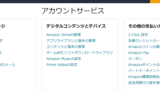
「ギフトの設定」をチェック
注文に使うAmazonアカウントにFireタブレットを登録しないでAmazonさんに出荷してもらう方法、実はすごく簡単です。
商品画面で「『ギフトの設定』をチェックしてカートに入れる」、これだけです。
この状態で注文手続きに進みますと、見慣れた「注文内容を確認・変更する」画面の前に「お届け先住所の選択」画面と「ギフトの設定」画面が表示され、間違いがないよう順を追って設定できるんです。
この「ギフトの設定」画面の注意マークで強調された「端末を登録」欄で「その他のアカウント(未登録の端末を送る)」を選択すれば、AmazonアカウントにFireタブレットは登録されません(初期状態でその他のアカウントが選択済みだと思います)。
また「納品書に金額を表示しない」にチェックが入っているかも確認してください(こちらも初期状態でチェックが入っていると思います)。
なおカートに入れる前にチェックを忘れても「注文内容を確認・変更する」画面の「ギフトの設定」ボタンから設定できるので安心してくださいね。
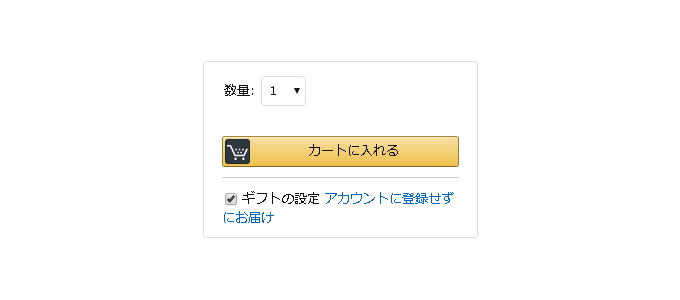
「ギフトの設定」をチェックしてカートに入れる
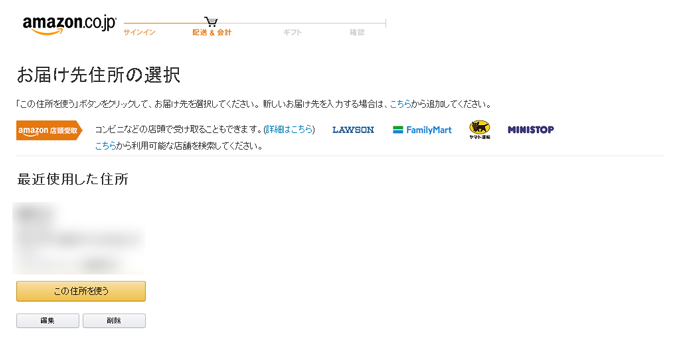
「お届け先住所の選択」画面で配送先を選択
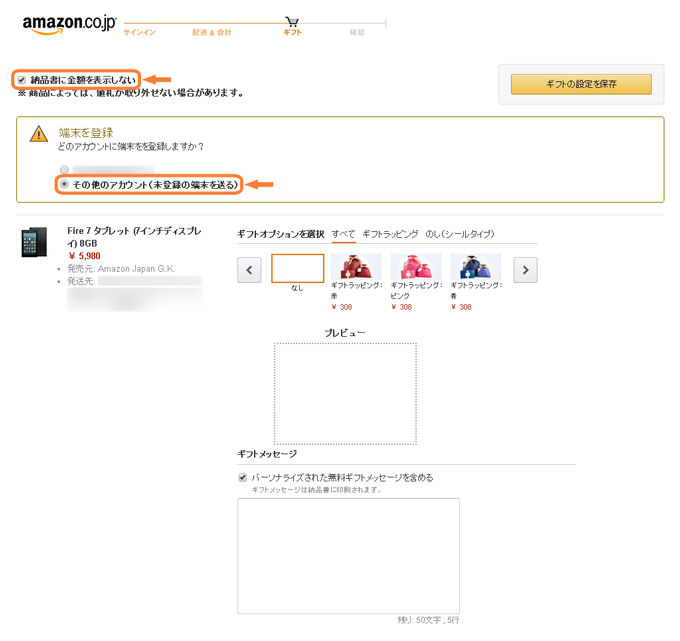
「ギフトの設定」画面で各種ギフト設定が可能
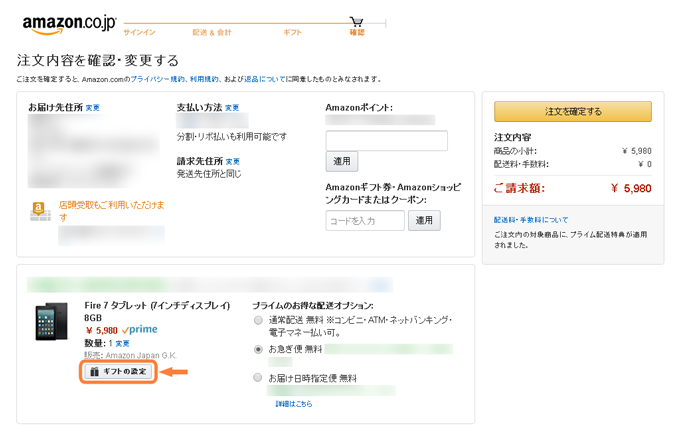
「注文内容を確認・変更する」画面からもギフト設定は可能
初期設定や機能制限は簡単
Fireタブレットは初心者にもやさしい設計のため、面倒な初期設定も事前に入力する項目を何点か確認しておけば迷うことなく終るので、タブレットを使ったことのない方でも安心です。
また機能制限も充実しているので、お子さんにも安心ですね。
なおリンク先では必要な事前準備や設定内容を順を追って説明していますので、お困りの方は参考にしてみてください。


まとめ
「ギフトの設定」をチェックしてカートに入れ、順を追って設定するだけですから本当に簡単ですよね、さすがAmazonさん。
「タブレットは難しそう……」と自分で購入するのをためらっていそうな方にこそ、Fireタブレットをプレゼントしてあげてほしいですね。
皆さんによろこんでいただけたらうれしいです。















